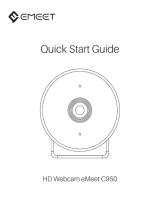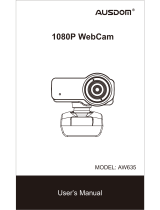www.foscam.com
CEWeb
http://www.foscam.com/company/ce-certificate.html
:
http://www.foscam.com/company/open-information.html
Web
Web www.foscam.com
9F5TCLE1001
www.foscam.com
Certificato CE:
http://www.foscam.com/company/ce-certificate.html
Informazione aperta al pubblico su importatore ed esportatore:
http://www.foscam.com/company/open-information.html
Come risultato dell'upgrade del prodotto e di altre ragioni,
questa guida potrebbe non essere aggiornata in tempo reale,
avendo come risultato qualche incongruenza con le informazioni
riportate nel sito ufficiale. Prendete sempre le informazioni del
sito ufficiale (www.foscam.com) come riferimento.
fabbricante: Shenzhen Foscam Intelligent Technology Co., Ltd
Addr: 9/F, Block F5, TCL International E City, No.1001
ZhongShanyuan Rd., NanShan District, Shenzhen, China, 518055
www.foscam.com
Declaración del Certificado CE Sitio web:
http://www.foscam.com/company/ce-certificate.html
Información del exportador e importadorabierta al público:
http://www.foscam.com/company/open-information.html
Como resultado de actualizaciones de productos y otrasrazones,
estaguíapuede no poderactualizar a tiempo, lo que resultaenin-
consistencia con el informaciónoficial del sitio web, por favor
tome nota del sitio web oficial (www.foscam.com).
Fabricante: Shenzhen Foscam Intelligent Technology Co., Ltd
Dirección: 9 / F, Bloque F5, TCL International E City, No.1001
ZhongShanyuan Rd., Distrito de NanShan, Shenzhen, China,
518055
Webcam
Manual de usuario
SoporteMulti-función
Microfono
Indicador de Alimentación
Lente
Indicador de señal
La webcam viene con una cierre de privacidad, para
que puedaocultar La vision de su webcam cuando no
estáenuso y evitarespías informáticos. Proporcionase-
guridad, privacidad y tranquilidad. Si quieres,
puedesseguir Los pasos a continuación para instalar el
cierrecubierta de privacidad
1. Instalación del cierre de privacidad
Cierre de privacidad
DescripciónFísica
Configurandosuwebcam
Pasos:
a. Retire la pegatinaen la parte posterior del cierre de
privacidad
b. Alinee la lente y fije la cubierta de privacidad a la
webcam.
2. Coloque su webcam
Cierre de privacidad
Webcam
Sudiseño le permitecolocarsu webcam para usarladesde
el monitor o desde el escritorio.
Para colocaren un monitor, sujete la webcam como se
muestra y abra la base del clip con la otra mano.
3. Conectesu webcam
Para colocar en un monitor
Monte la webcam, asegurándose de que el pie en la base
del clip, esté al mismonivel con la parte posterior de su
monitor.
Conectesu webcam a la interfaz USB de PC o TV STB.
Espereaproximadamente 1 minuto, la webcam se
instalaráautomáticamente
Comenzar con las videollamadas
Para aprovechar las videollamadas, tanto ustedcomo la
persona a la que llama debeninstalar una aplicación de
videollamadascomo Skype, Youtube, Android IPTV,
Zoom, Windows Live @ Messager, Gmail, WeChat, etc.,
Además de una cámara USB y una aplicación de video
llamada, ambas personas que llamannecesitan;
Una PC con altavoz (o auriculares) y un micrófono
(suwebcam tiene un micrófonoincorporado);
Una conexióna Internet de bandaancha (por ejemplo,
DSK, T1 o cable);
Verifique los requisitos de suaplicación de videollama-
dapreferida. (Los requisitospuedenvariar entre
diferentesaplicaciones, perogeneralmente se requiere
un mínimo de velocidad de carga de 2Mbps);
Pregunstas y Respuestas:
P: ¿Cómosési el sistemaoperativoreconoce mi cámara?
R: Conecte la cámara a cualquierpuerto USB 2.0 / 3.0.
El Sistema reconocerála webcam. Para asegurarse
de que la webcam se hayainstaladocorrectamente,
verifique lo siguiente;
En Panel de control> Ajustes del sistema > Adminis
trador de dispositivos.
P: ¿Cómosési mi aplicación de videollamadaspuedeusar
mi cámara web?
R: Todas las aplicaciones de vídeotienen una opción de
configuración para revisar el dispositivo de audio y
video. Usando la aplicación de video revise lo
siguiente:
La selección de audio para garantizar que
estéseleccionado de la webcam HD.
Si no, cambie la selección a la webcam HD.
La selección de video para garantizar que se
seleccione la webcam HD.
Si no, cambie la selección a la webcam HD.
Si tieneproblemas con sudispositivoFoscam,
comuníquese con el distribuidordondecompró el
producto o también puedeenviar un correoelectrónico al
equipo de soportetécnico del fabricante:
support@foscam.com
¡Sus valiososcomentarios y sugerencias para mejorar los
productosFoscam son bien recibidos!
Soportetécnico
Webcam
Manuale d'istruzione
Staffa multifunzione
Microfono
Indicatore di potenza
Lente
Segnale indicatore
La webcam viene venduta con una Privacy Cover,
questa copre la telecamera quando non è in uso e
previene gli hacker del web dallo spiarti attraverso la
telecamera. Fornisce sicurezza, privacy e tranquillità
If you like, you can follow the steps below to install
the privacy cover.
1. Installazione della Privacy Cover
Cover per la privacy
Descrizione fisica
Programmare la tua telecamera
Passo:
a. Rimuovete lo sticker sul retro della Privacy Cover.
b. Allineate la lente e attaccate la Privacy Cover alla
Webcam.
2. Sistemate la vostra webcam
3. Connettete la vostra webcam
Cover per la privacy
Webcam
Creata per venire incontro alle preferenze dell'utente
per le videochiamate, posizionatela dove preferite: sul
monitor oppure sul desktop.
Per posizionarla sul monitor
Tenere la telecamera come mostrato e aprite la base
clip con l'altra mano.
Montate le telecamera assicurandovi che la base clip sia
ben assicurata al vostro monitor.
Collegate la vostra webcam con l'USB al vostro PC o alla
TV STB.
Aspettate circa 1 minuto, la webcam si installerà
automaticamente.
Iniziare una video chiamata
Per ottenere il massimo da ogni videochiamata voi e la
persona che desiderate chiamare dovreste entrambi
installare applicazioni quali Skype, Youtube, Android
IPTV, Zoom, Windows Live @ Messager, Gmail, WeChat
ecc. Per quanto riguarda una camera USB e le
videochiamate, entrambi i partecipanti avranno bisogno
di:
Un computer con speaker (o cuffie) e un microfono
(la vostra webcam ha integrato un microfono);
Una connessione Internet a banda larga (es. DSK, TI o
cavo);
Controllate i requisiti per le videochiamate riportate
nella vostra applicazione prescelta. (I requisiti possono
variare da applicazione ad applicazione ma general-
mente è richiesto un minimo di velocità di upload di
2Mbps)
Q&A:
Q: Come so se la mia camera è stata riconosciuta dal
mio sistema operativo?
A: Connettete la camera a una porta USB 2.0/3.0. Una
volta che la camera è stata riconosciuta, per
assicurasi che sia stata installata correttamente,
controllate le seguenti specifiche:
In Pannello di controllo > Impostazioni di sistema >
Gestione dispositivi.
Q: Come posso sapere se la mia applicazione permette
l'utilizzo di webcam?
A: Tutte le applicazioni contengono impostazioni per
il controllo di dispositivi audio e video. Controllate
le seguenti impostazioni video:
Dalla selezione audio assicuratevi che il
Videocamera Web HD sia selezionato.
Dalla selezione video assicuratevi che la
Videocamera Web HD sia selezionata.
Se così non fosse cambiate la selezione scegliendo
Videocamera Web HD.
Se avete dei problemi con il dispositivo Foscam, per
favore contattate il rivenditore da cui avete effettuato
l'acquisto e potete sempre contattare tramite e-mail il
reparto tecnico della sede centrale:
support@foscam.com
I vostri commenti e suggerimenti sono molto importanti
per migliorare i prodotti Foscam e sono sempre ben
accetti.
Supporto Tecnico
1.
:
a.
b.
2.
3.
PCTV STBUSBWeb
1Web
Web
DSLT1
:
:USB 2.0 / 3.0
[] > >
[]
:
:
SFoscam
support@foscam.com
Foscam